Android TV™ 2018年〜2019年モデルの本体ソフトウェアアップデートによる変化点(2020年11月〜)
Android TV™ 本体ソフトウェアアップデートによる変化点(2020年11月〜)トップ
Android TV 機能搭載ブラビアの下記の対象モデルにおいて、本体ソフトウェアアップデートを予定しています(2020年11月以降順次(*)実施予定)。
お使いのテレビのソフトウェアを更新すると、以下のような点が変わります。
* アップデートは順次実施させて頂いており、開始日から数週間を要する場合がございますが、不具合などではありません。お待たせして申し訳ございませんが、開始されるまで今しばらくお待ちください。
ソフトウェア更新が始まらない/手動で更新をしようとしても「ソフトウェアは最新です」と表示されてしまう
- 対象モデル
-
2019年モデル:A9G/X9500G/X8550G/X8500G シリーズ
2018年モデル:A9F/Z9F シリーズ
関連ページ
アップデート中、またはアップデートを実施した後に、まれにフリーズするなどソフトウェアの更新が終わらない場合があります。その場合は、以下のQ&Aをご覧ください。
目次
新たに追加される機能
音声の操作ガイド表示
本体マイク搭載モデルで テレビに向かって「OK Google, ヒント」と話しかけるか、リモコンのマイクに向かって「ヒント」と話しかけると、テレビ画面に音声の操作ガイドが表示されます。
どのように話しかけるとどのような操作が音声で可能になるか、わかりやすくなります。
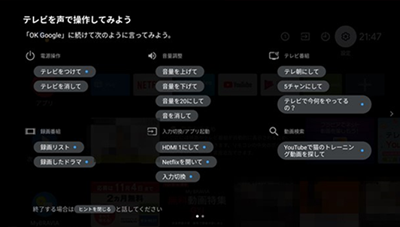
参考情報
例:言語設定を「英語」にしている場合は、「Voice hints」と発話してください。
入力切換/クイック設定/テレビメニューの音声操作
本体マイク搭載モデル(*)でテレビに向かって「OK Google、入力切換」「OK Google、クイック設定」「OK Google、テレビメニュー」と話しかけると、それぞれのメニューを音声のみで操作することができるようになります。
音声で操作可能なメニューの横には、下図のように![]() (スピーカーのアイコン)が表示されます。
(スピーカーのアイコン)が表示されます。
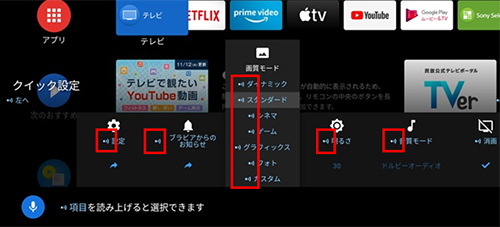
* 2019年モデル:A9G/X9500G(49V型を除く)シリーズ、2018年モデル:A9F/Z9F シリーズのみ
参考ページ
録画リストの音声操作
本体マイク搭載モデル(*)でテレビに向かって「OK Google、録画リスト」と話しかけると、録画リストから見たいコンテンツを音声で探すことができるようになります。
録画リストを音声で呼び出したあと「ドラマ」「3番」などと話しかけると、ドラマのジャンルにある3番目の番組再生されます。
音声で操作可能な対象には、下図のように![]() (スピーカーのアイコン)が表示されます。
(スピーカーのアイコン)が表示されます。
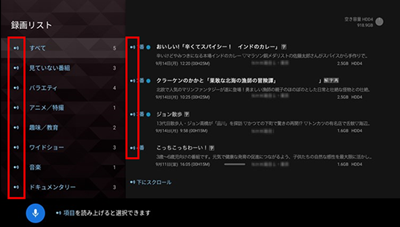
* 2019年モデル:A9G/X9500G(49V型を除く)シリーズ、2018年モデル:A9F/Z9F シリーズのみ
「Apple TV アプリ」に対応
Apple TV アプリが追加されます(「アプリ」列にアイコンが追加されます(*))
* Apple TV アプリのアイコンの表示位置は、お使いのテレビの使用状況により異なります。
Apple TV アプリのアイコンが表示されない場合は、(![]() (アプリ)を選び「決定」ボタンを押して表示されるかご確認ください。
(アプリ)を選び「決定」ボタンを押して表示されるかご確認ください。
Apple TV アプリを使って、「Apple TV+」の視聴や、最新の映画の購入またはレンタルをすることが可能になります。
Apple TV+ へのお申し込みは、お持ちの Android TV の Apple TV アプリまたは、iPhone、iPad、iPod touch および Mac からおこなえます。
詳細は、https://www.apple.com/jp/tv/をご確認ください。
拡張される機能
画質設定のデザイン(ユーザー・インターフェース。以下UI)の変更
画質設定のUIが、各設定項目のイメージ(どのような設定が可能になるか)と説明文が表示されるように変わります。
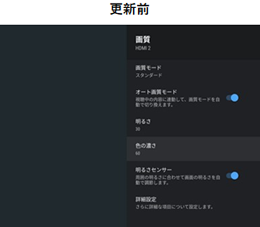

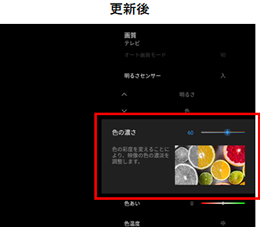
接続機器の設定が、かんたんにできるようになります
電源を入れた状態で機器(BDレコーダー/プレーヤーなど)をテレビに接続すると、接続機器を検出し、テレビ画面に通知を表示し、さらに設定ウィザードに従うことで必要な設定がかんたんにできるようになります。
特に、つないだ機器がPS5/PS4の場合、HDMI信号フォーマットや画質モードなどの設定も自動でおこなえます。
* サウンドバーとHDMI接続したときのイメージ例
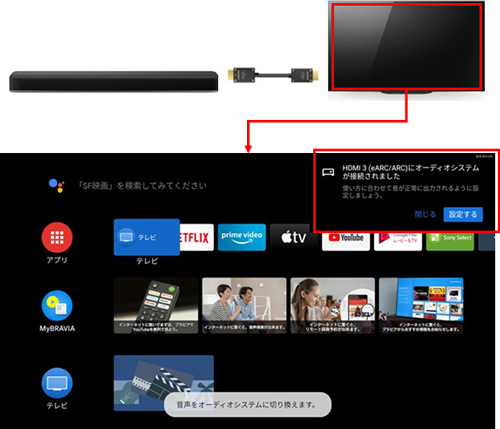
通知の使い勝手向上
リモコンの電池残量が低下したとき(*)や、USB HDDの残量が低下したときに、通知メニューでお知らせするようになります。
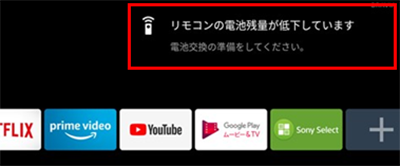
* A9F/Z9F シリーズを除く。
入力切換メニューのHDMI機器表示の変更
リモコンの「入力切換」ボタンを押したときなどの、入力切換メニューの表示が変わります。
更新前は、機器をつないでいないHDMI入力は【A】のようにグレーで表示されていましたが、更新後は【B】のように表示されなくなり、機器をつないでいるHDMI入力のみのスッキリとした表示になります。
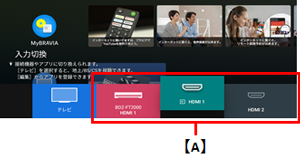

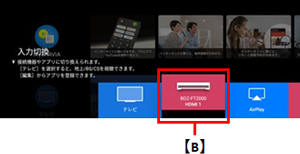
機器をつないでいない入力も更新前のように表示させておきたい場合
入力切換画面の一番右端にある[編集]を選び、復活させたいHDMI入力を[オート]からチェック(「表示する」の意味)に変更すると、更新前と同様、グレーのHDMI入力のアイコンで常時表示することができます。
また、機器をつないでいるHDMI入力の表示も、【C】更新前は、「BD」などつないでいる機器名のアイコンおよび「HDMI1」などの端子名のアイコンが、常に2つ表示されていましたが、【D】更新後は機器名のアイコンのみに変わり、スッキリとした表示になります。(オーディオシステムを除く)
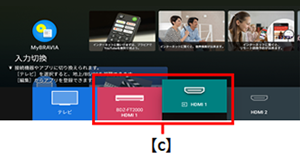

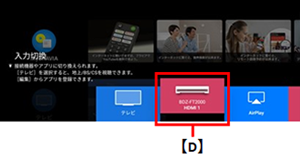
入力切換/クイック設定への自動項目追加
ご利用状況に応じて、「入力切換」メニューによく使うアプリが自動追加されたり、リモコンの「クイック設定」ボタンを押したときのメニューに、よく使う設定項目が自動追加されます。
クイック設定のアクセシビリティショートカット対応
リモコンの「クイック設定」ボタンを押したときのメニューに、メニュー右端の[編集]から[TalkBack]、[文字の拡大]、[音声読み上]の項目を追加できるようになります。これにより、かんたんにそれらの設定のオン/オフができるようになります。
![[文字の拡大]などのメニュー画面](/support/tv/androidtv_update2020/images/index2018-2019_pct_013.png)
番組表の改善(ジャンル追加と番組検索方法の変更)
アップデートにより、従来の番組表の [ツール] にあった [番組検索] メニューが削除されます。
それにかわり、【A】ランキングやドラマ、バラエティなどのジャンルが番組表とテレビメニューに追加され、お好みのジャンルの番組表を表示できるようになります。
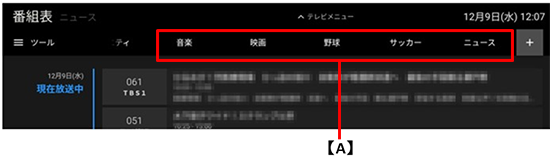
また、【B】一番右端の+を選ぶと、【C】キーワードを入力したり、不要なジャンルを表示しないようにしたり、好きなジャンルを指定するなどして、カスタム番組表を作ることができ、アップデート前の番組検索と同等の機能を利用することができます。
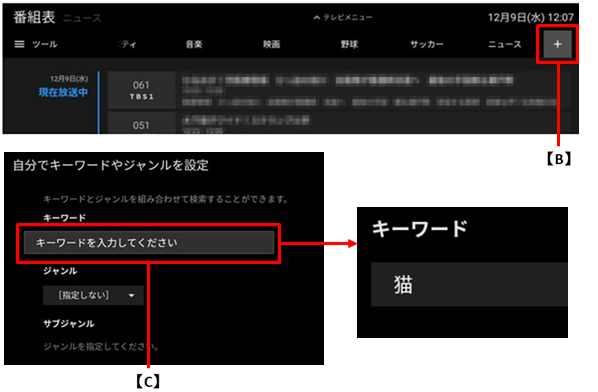
テレビメニュー/番組表の改善
リモコンの「テレビ」ボタンを押して放送中のチャンネル一覧をテレビメニューで表示したときに、リモコンの↑ボタンを押すと、番組の詳細情報や次の番組が表示されるようになります。
またテレビメニューや番組表に映画、ドラマなどのジャンルが追加され、見たい番組を素早く見つけられるようになります。
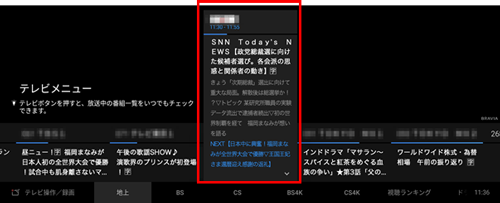
HDMI接続機器の操作メニューの使い勝手向上
HDMI-CEC(HDMI機器制御)対応の機器を接続していると、リモコンの「画面表示」ボタンを押したときに接続機器を操作するメニューが表示されますが、このメニューから不要な操作項目を削除することができるようになります。
録画リストのUI(メニューのデザイン)変更
シリーズものの番組はフォルダ表示されるなど、録画リストの使いやすさが向上します。
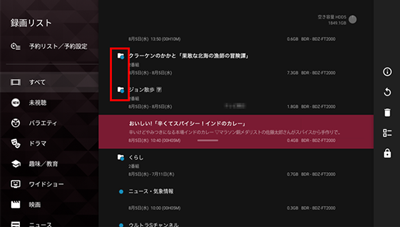
また、録画リスト上で番組情報の詳細が表示できるようになります。
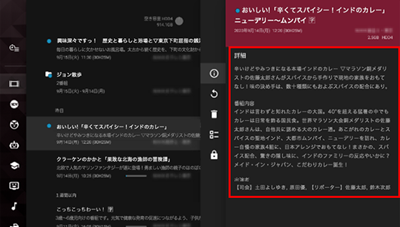
保護者による制限機能の進化
各アプリの使用を制限したり、テレビの使用時間を制限することができるようになります。
テレビを使う時間帯や何時間使ってよいかなどを設定できるため、お子様が動画を見たり、ゲームを楽しんでよい時間をコントロールし、安心してお楽しみ頂けます。
リモコンの「画面表示」ボタンを押したときの表示の仕方の変更
テレビ視聴中、リモコンの「画面表示」ボタンを押した時に表示されるチャンネル番号と番組情報のデザインと位置が変更になります。
更新前は【A】画面上部に表示されていましたが、【B】画面中央下部に変更されます。
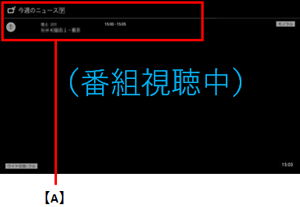

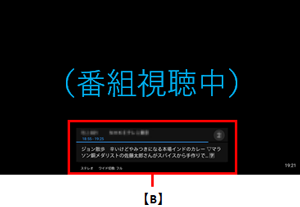
その他
言語設定のWW(World Wide)共通化
言語設定が、スマートフォン同様、ワールドワイドで共通化されます。
言語設定はテレビ画面のホームメニューや、設定メニューなどに表示されるUI(ユーザー・インターフェース)言語だけでなく、音声検索の言語も兼ねるため、どなたにもテレビが使いやすくなります。
ソフトウェアアップデートする上での注意事項
- アップデートは、開始日から数週間を要する場合がありますが、不具合などではありません。お待たせして申し訳ございませんが、開始されるまでしばらくお待ちください。
ソフトウェア更新が始まらない/手動で更新をしようとしても「ソフトウェアは最新です」と表示されてしまう - アップデート実施の際は手順について詳しくは、以下のQ&Aをご覧ください。
ソフトウェアアップデート(手動更新)の方法 - アップデートを実施すると、以前のバージョンには戻せません。
- アップデートを実施すると、一部の設定が初期化される場合があります。その場合は再設定してください。
- アップデートを実施した後に、[Play ストア]( Google Play ストア )などからアプリの更新が必要になる場合があります。
- アップデートを実施することにより、古い Android OS バージョン向けのアプリが正しく動作しなくなる場合があります。
- アップデートを実施した後しばらくは、システムの再構築のため本体動作が通常より遅くなる場合があります。
- * Google、Android、Android TV は Google LLC の商標です。
- * Apple、Apple TV、iPhone、iPad、iPod touch、および Mac は、米国およびその他の国で登録された Apple Inc. の商標です。